win10家庭版如何给磁盘加密 Windows10系统磁盘加密解密的安全性分析
更新时间:2023-10-24 11:47:51作者:jiang
win10家庭版如何给磁盘加密,随着信息安全问题日益突出,磁盘加密作为一种重要的数据保护手段备受关注,在Windows10家庭版中,磁盘加密功能的引入为用户提供了更加便捷和安全的数据保护方式。本文将就如何给磁盘加密以及Windows10系统磁盘加密解密的安全性进行分析,旨在帮助读者更好地了解和应用这一技术。磁盘加密不仅可以有效地防止数据外泄、遭到恶意攻击,同时也能够保护用户的隐私信息,为用户的信息安全提供了更全面的保障。
具体步骤:
1.首先我们鼠标双击电脑桌面的此电脑,打开此电脑

2.打开此电脑后,我们鼠标单击选中要加密的磁盘
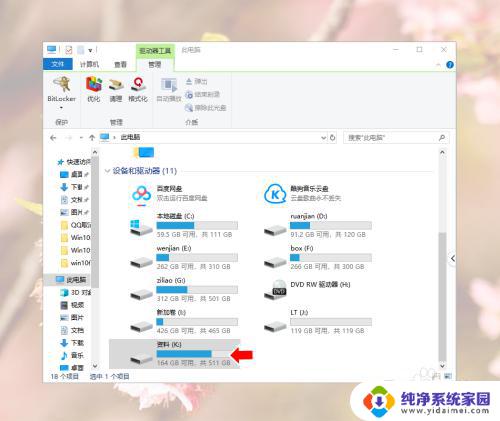
3.选中要加密的磁盘后,我们点击左上角的“BitLocker”
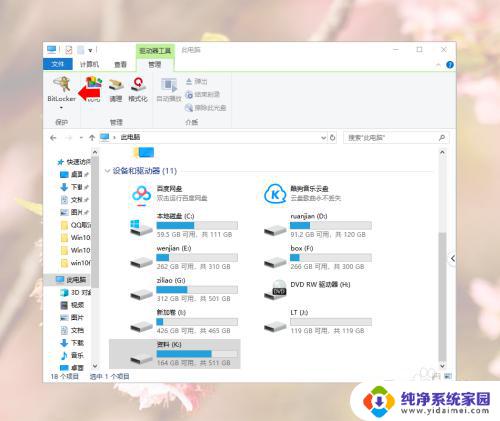
4.然后我们点击BitLocker下拉菜单里面的“启用BitLocker”,然后我们等待BtLocker启动
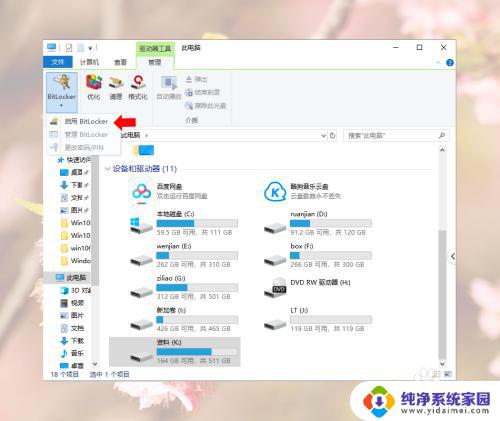

5.BtLocker启动后,我们首先勾选上“使用密码解锁驱动器(P)”
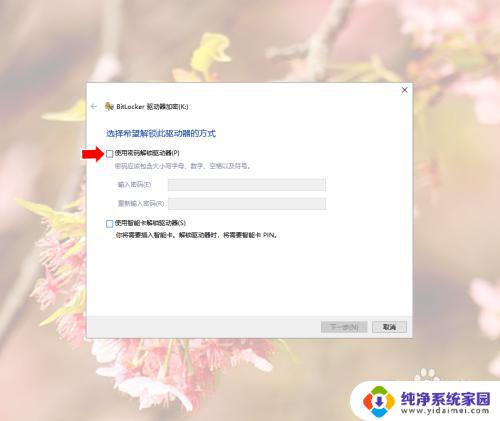
6.然后我们输入密码,输入密码后点击下一步
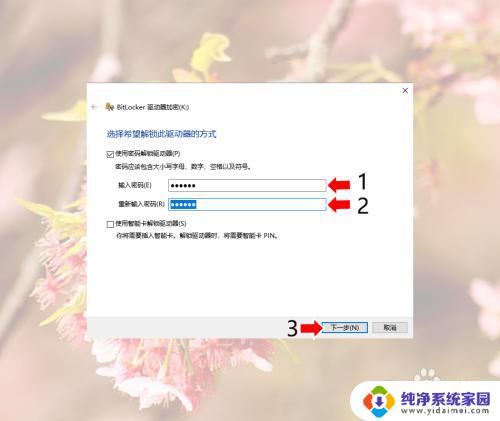
7.然后我们选择秘钥保存方式,选好后点击下一步
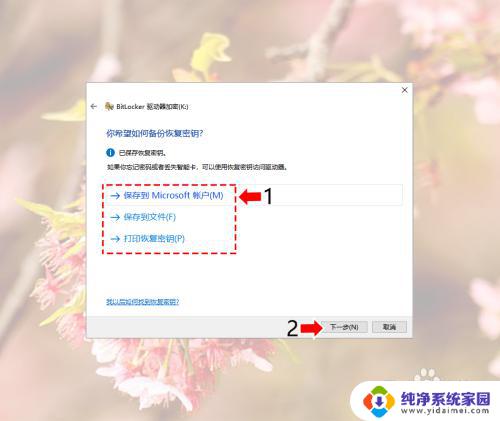
8.然后我们选择是加密整个磁盘还是已用磁盘空间,选好后点击下一步
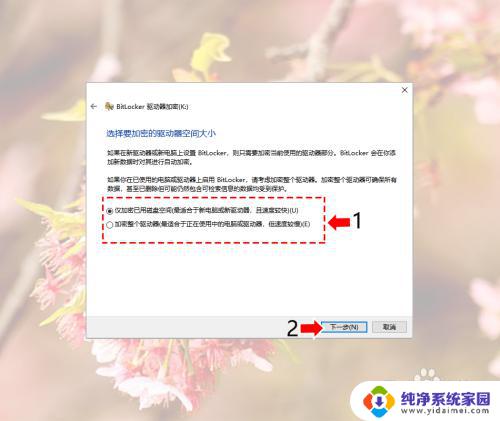
9.然后我们根据磁盘是固定驱动器还是移动驱动器选择模式,选好后点击下一步
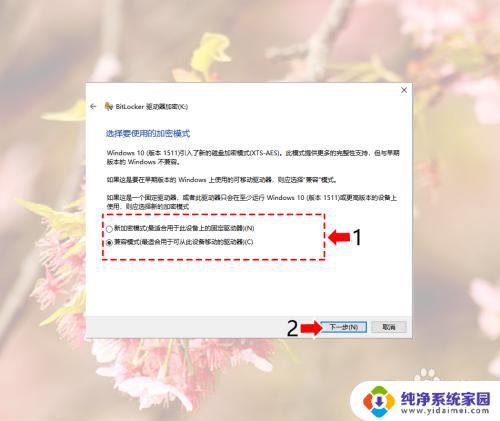
10.最后我们点击开始加密,等待加密完成
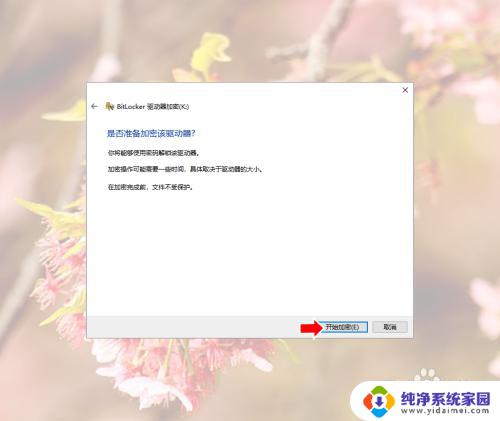
以上就是如何在Win10家庭版中对磁盘进行加密的全部内容,如果你遇到这种情况,可以按照小编的步骤来解决,非常简单快速,一步到位。
win10家庭版如何给磁盘加密 Windows10系统磁盘加密解密的安全性分析相关教程
- 电脑分区加密码 如何在Windows10中给磁盘分区设置密码保护
- win10分区加密怎么取消 Win10系统磁盘加密密码错误怎么处理
- win10解除磁盘锁 Win10系统磁盘加密码解除方法
- c盘bitlocker加密无法开机 Win10磁盘如何解除BitLocker加密密码
- windows磁盘锁定怎么解锁 Win10系统磁盘加密的步骤
- 电脑分区加密 如何在Windows10中设置磁盘分区密码
- win10增加硬盘分区 Win 10系统如何给磁盘新增分区步骤
- windows10怎么添加磁盘 如何在Win10系统下给电脑添加新的硬盘分区
- 电脑磁盘怎么上锁 Win10系统加密和锁定磁盘的详细操作指南
- win10系统磁盘不见了怎么办 Windows10系统磁盘丢失的解决方案
- 怎么查询电脑的dns地址 Win10如何查看本机的DNS地址
- 电脑怎么更改文件存储位置 win10默认文件存储位置如何更改
- win10恢复保留个人文件是什么文件 Win10重置此电脑会删除其他盘的数据吗
- win10怎么设置两个用户 Win10 如何添加多个本地账户
- 显示器尺寸在哪里看 win10显示器尺寸查看方法
- 打开卸载的软件 如何打开win10程序和功能窗口